Das Redhat Enterprise Linux (RHEL )-Ökosystem beherbergt mehrere interessante Linux-basierte OS-Distributionen. Das Betriebssystempaar AlmaLinux und Rocky Linux sind spannender Ersatz für das eingestellte CentOS Verteilung.
RHEL 8 , AlmaLinux , und Rocky Linux Systeme werden von vielen Linux-Anwendern aufgrund ihrer Leistungsfähigkeit zunehmend aussortiert.
[ Das könnte Ihnen auch gefallen:So erstellen Sie einen Sudo-Benutzer in Ubuntu Linux ]
Die Hauptnutzer einer Betriebssystemumgebung lassen sich in die Root (Sudoer ) Benutzer und Nicht-Root-Benutzer. Root Benutzer haben die volle Kontrolle über die Betriebssystemumgebung und können zusätzlich zur Verwaltung der Anwendungen, Prozesse und Konfigurationen des Betriebssystems andere Benutzer erstellen. Die Nicht-Root-Benutzer haben eingeschränkte Interaktionen mit einer Betriebssystemumgebung.
Als Stamm Benutzer Ihres Linux-Systems, müssen Sie irgendwann anderen Nicht-Root-Benutzern mehr Betriebssystemrechte und Ausführungsbefugnisse geben. Damit dieser Schritt durchgeführt werden kann, müssen diese normalen Betriebssystembenutzer zu Sudo graduiert werden Benutzer.
Stellen Sie sicher, dass Sie über Sudoer-/Root-Benutzerzugriffsrechte auf Ihrem System verfügen, bevor Sie mit dem Artikelleitfaden fortfahren.
Erstellen eines neuen Sudo/Sudoer-Benutzers unter Linux
Der Begriff Sudo ist eine Abkürzung für den Superuser do oder Ersatzbenutzer do. Der Verzeichnispfad /etc/sudoers hostet die Sicherheitsrichtlinie vorhandener Sudoer-Benutzer, die mit ihren garantierten Berechtigungen verknüpft ist.
Um einen neuen Benutzer von Grund auf neu zu erstellen, führen Sie den folgenden Befehl aus.
$ sudo adduser linuxshelltips_tutor
Der obige Befehl erstellt einen Nicht-Root-Benutzer namens linuxshelltips_tutor .

Als nächstes müssen wir diesem neuen Benutzer ein Login-Passwort zuweisen.
$ sudo passwd linuxshelltips_tutor
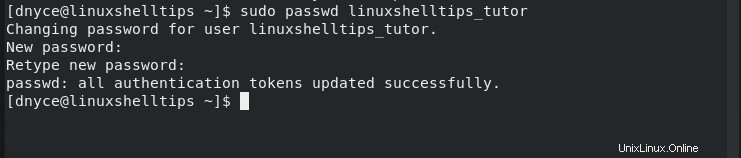
Wir haben jetzt zwei Möglichkeiten, Ihren bestehenden/erstellten Linux-Benutzer zu einem Sudoer-privilegierten Benutzer zu machen.
Option 1:Benutzer zur Sudo Wheel-Gruppe hinzufügen
Nur Rad Gruppenmitgliedern wird Sudo gewährt Zugriff und Privilegien. Um den Benutzer zum linuxshelltips_tutor zu machen ein Mitglied dieses Rades Gruppe werden wir den usermod implementieren Befehl auf folgende Weise.
$ sudo usermod -aG wheel linuxshelltips_tutor
Mit der obigen Befehlsausführung haben wir linuxshelltips_tutor erstellt ein Sudoer-Benutzer.
Option 2:Bearbeiten der /etc/sudoers-Datei
Diese Datei listet alle Benutzer Ihres Systems und ihre anpassbaren Zugriffsrechte und Berechtigungen auf. Wir können diese Datei ändern, um unseren neu erstellten Benutzer zu einem Sudoer zu machen Benutzer auf folgende Weise.
Öffnen Sie zunächst die Datei mit Ihrem bevorzugten Befehlszeilen-Editor.
$ sudo nano /etc/sudoers file
Am Ende dieser Datei werden wir sie wie folgt ändern, um linuxshhelltips_tutor zu erstellen ein Sudoer-Benutzer.
linuxshelltips_tutor ALL=(ALL:ALL) NOPASSWD:ALL
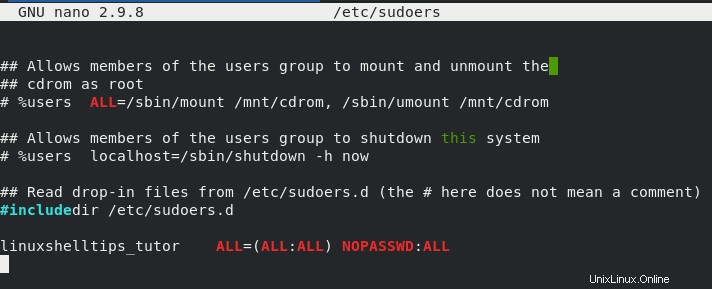
Der NOPASSWD Teil des obigen Eintrags wird den linuxshelltips_tutor nicht benötigen Benutzer, sich an ein Passwort-Authentifizierungsprotokoll zu halten, wenn er sudo-assoziierte Terminalbefehle ausführt.
Sudoer-Benutzerzugriff unter Linux testen
Wir müssen bestätigen, dass wir tatsächlich einen Sudoer erstellt haben Benutzer. Der erste Sudoer-Benutzertest kann mit den folgenden Befehlen durchgeführt werden.
$ su linuxshelltips_tutor $ sudo whoami

Sie können sogar in das Home-Verzeichnis des neuen Benutzers wechseln, bevor Sie whoami ausführen Befehl.
$ cd ~ $ sudo whoami
Wie die Befehlsausgabe vermuten lässt, haben wir es mit einem Root-Benutzer zu tun.
Alternativ können Sie den Inhalt unter /root auflisten sollte auch bestätigen, dass wir es mit einem root/sudo-Benutzer zu tun haben. Der Inhalt von /root Pfad kann nicht unter einem Nicht-Root-Benutzerprofil angezeigt werden.
$ sudo ls -la /root
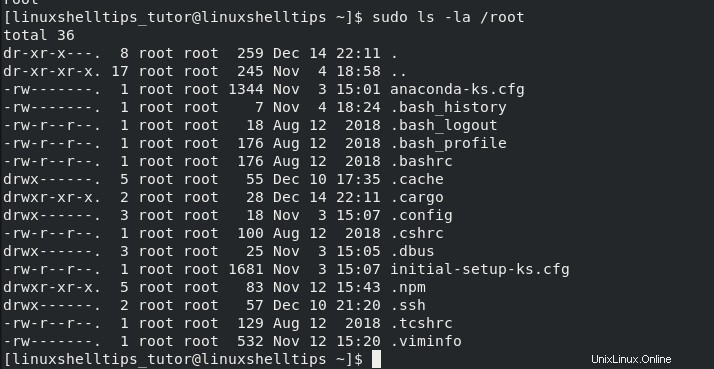
Ein Sudo/Sudoer-Benutzer hat exklusive Linux-Betriebssystem-Privilegien, die einem Nicht-Sudo-Benutzer nicht zur Verfügung stehen. Dieser Benutzer hat mehr Kontrolle über seine zugewiesene Betriebssystemrolle.